Jeder von uns hat wahrscheinlich schon einmal versehentlich eine Datei auf dem Mac gelöscht, die wir eigentlich behalten wollten. Es gibt mehrere Möglichkeiten, eine versehentlich gelöschte Datei auf dem Mac wiederherzustellen. Fünf davon stellen wir heute in unserem Artikel vor.
Befehl „Zurück“.
Wenn Sie beispielsweise versehentlich eine Datei im Finder gelöscht und in den Papierkorb verschoben haben, anstatt sie dauerhaft zu löschen, können Sie sie mit der Tastenkombination „Rückgängig“ erfolgreich wiederherstellen. Voraussetzung ist, dass nur eine Datei vorhanden sein darf, diese nicht dauerhaft gelöscht werden darf und nach dem Löschen keine weitere Aktion stattgefunden hat. Um eine kürzlich gelöschte Datei im Finder wiederherzustellen, drücken Sie die Tastenkombination Cmd + Z. Die Datei wird an ihrem ursprünglichen Speicherort angezeigt.
Es könnte sein interessiert dich

Wiederherstellung aus dem Papierkorb
Für die meisten von Ihnen wird der Vorgang der manuellen Wiederherstellung gelöschter Dateien aus dem Papierkorb sicherlich wie eine Selbstverständlichkeit erscheinen, an die nicht erinnert werden muss, aber viele Anfänger werden möglicherweise in diese Richtung tappen. Um eine Datei manuell aus dem Papierkorb wiederherzustellen, zeigen Sie mit dem Mauszeiger auf die rechte untere Ecke Ihres Mac-Bildschirms und klicken Sie mit der linken Maustaste auf den Papierkorb. Suchen Sie die Datei, die Sie wiederherstellen möchten, klicken Sie mit der rechten Maustaste darauf und wählen Sie im Menü die Option „Rückgängig“.
Time Machine
Sie können Time Machine auch verwenden, um gelöschte Dateien wiederherzustellen. Öffnen Sie im Finder den Ordner, in dem sich die gelöschte Datei befand, und klicken Sie in der Leiste oben auf Ihrem Mac auf das Time Machine-Symbol. Wählen Sie „Time Machine öffnen“, scrollen Sie mit den Pfeilen zu der Version des Ordners, den Sie wiederherstellen möchten, und klicken Sie auf „Wiederherstellen“. Diese Methode funktioniert natürlich nur, wenn Sie Time Machine aktiviert haben.
Funktionen für spezifische Anwendungen
Einige Apps, wie zum Beispiel die nativen Fotos oder Notizen, verfügen auch über einen Ordner „Zuletzt gelöscht“, in dem die Elemente, die Sie kürzlich gelöscht haben, für einen bestimmten Zeitraum zu finden sind. Falls Sie versehentlich Inhalte aus einer App gelöscht haben, die diese Funktion bietet, gehen Sie einfach zu dem Ordner mit Ihren kürzlich gelöschten Notizen oder Bildern und stellen Sie die Datei wieder her. Auf diese Weise können in den meisten Fällen mehrere Elemente gleichzeitig wiederhergestellt werden.
Es könnte sein interessiert dich

Anwendungen von Drittherstellern
Sie können auch Anwendungen von Drittanbietern verwenden, die auf diese Art von Vorgang spezialisiert sind, um versehentlich gelöschte Dateien vom Mac wiederherzustellen. Hierbei handelt es sich um eine spezielle Software, die in vielen Fällen selbst scheinbar hoffnungslos verlorene Dateien wiederherstellen kann. Einige dieser Apps haben wir in unseren früheren Testberichten genauer unter die Lupe genommen – beispielsweise Stellar Data Recovery.
Es könnte sein interessiert dich
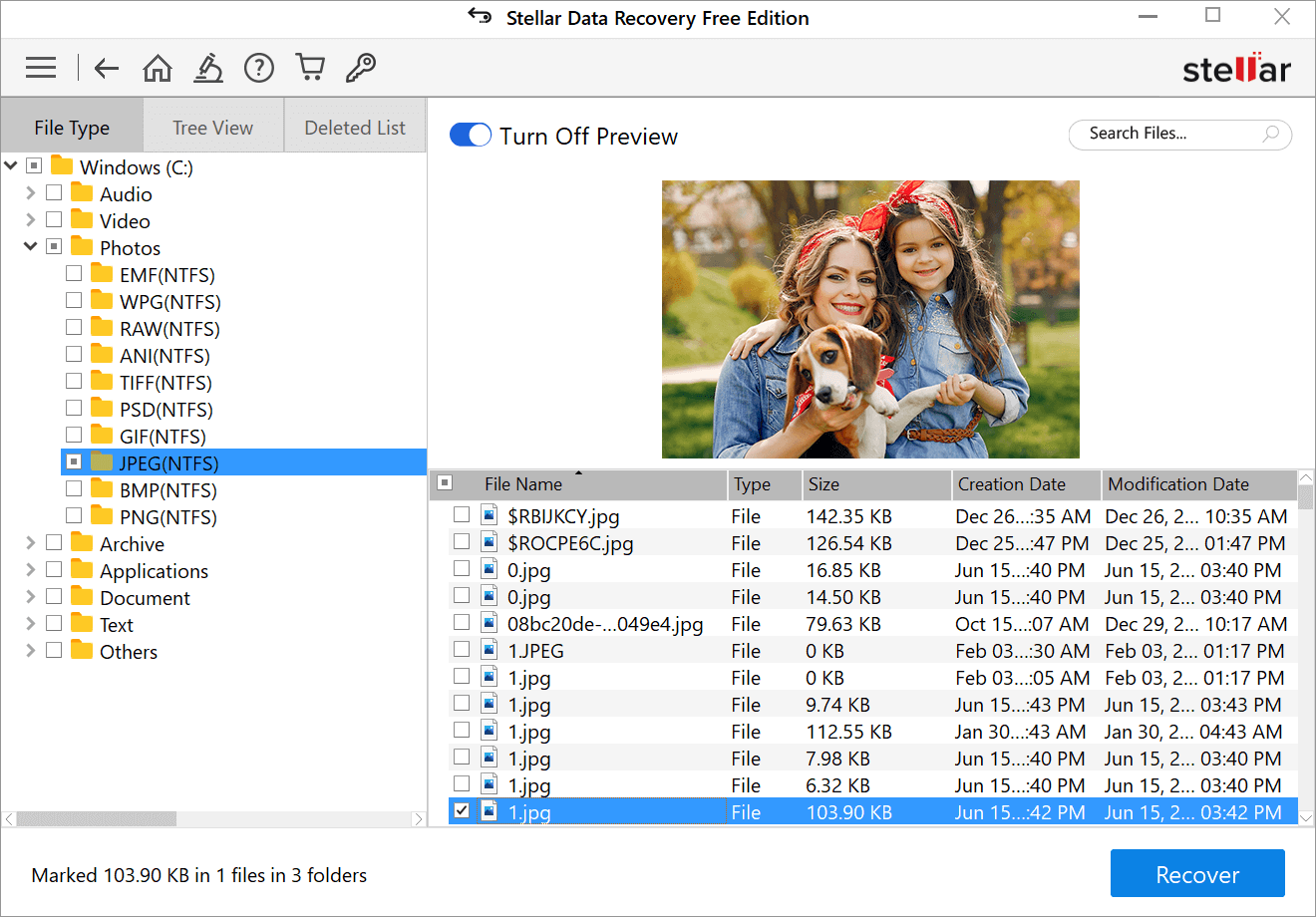
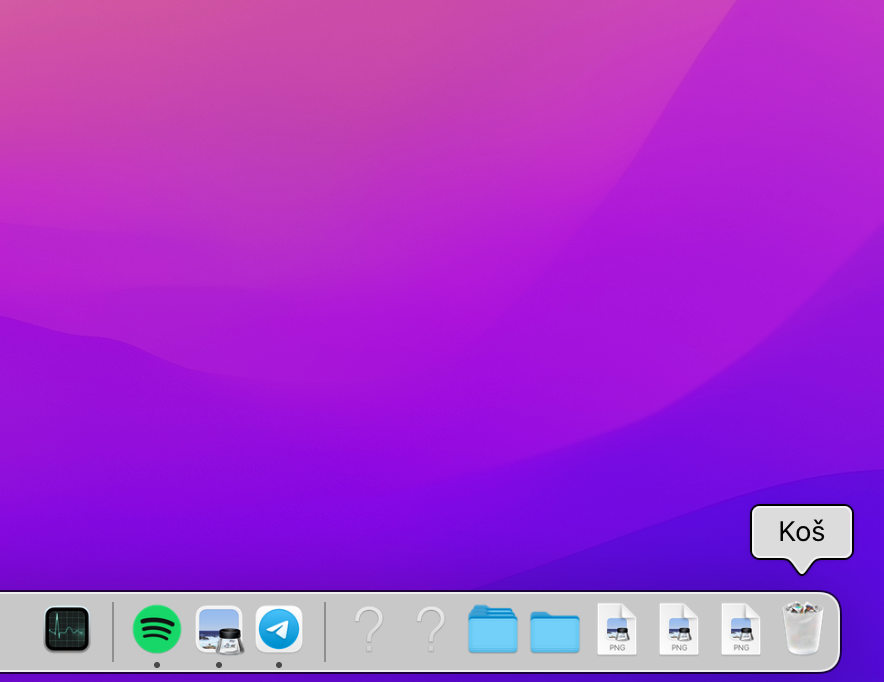
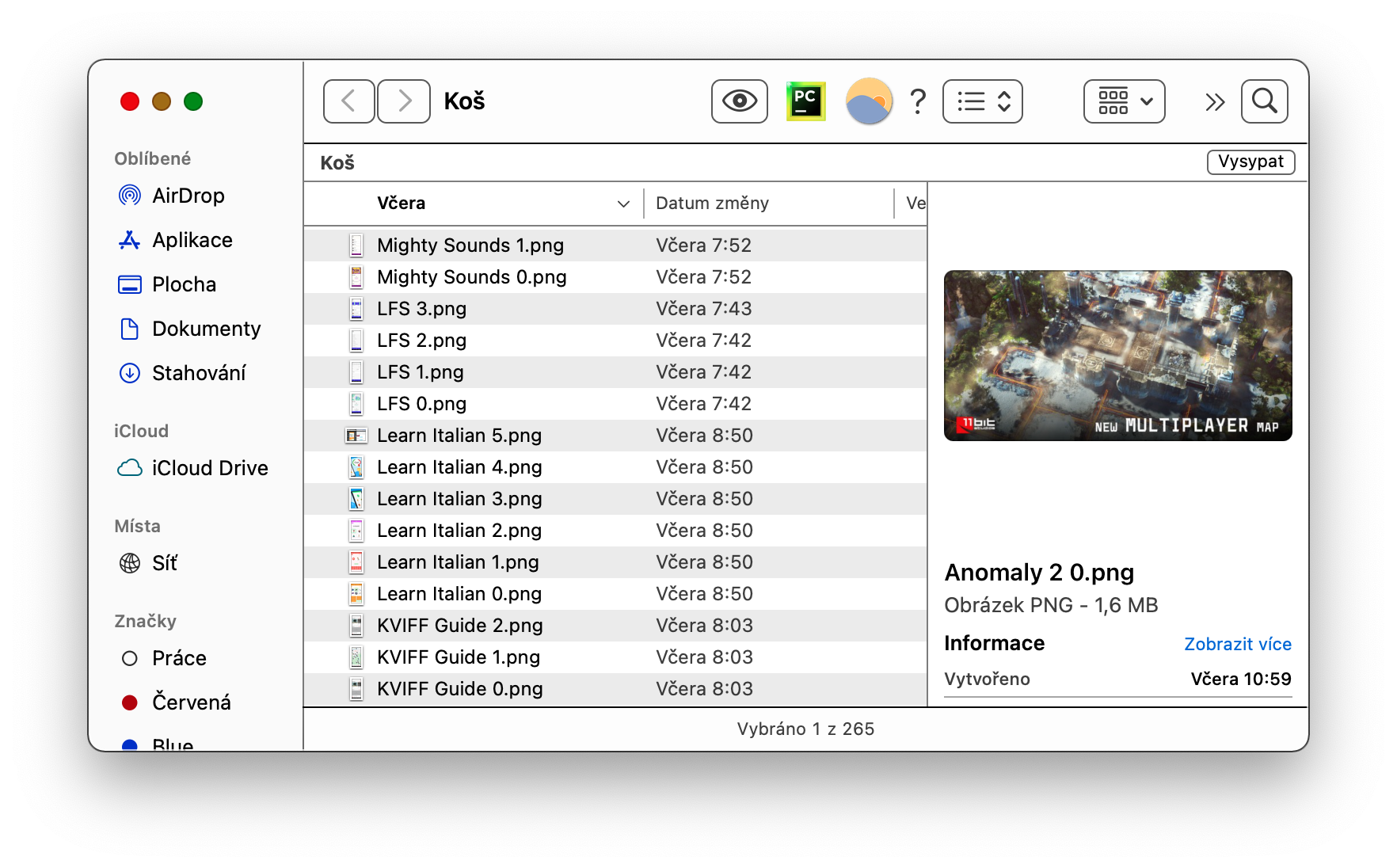
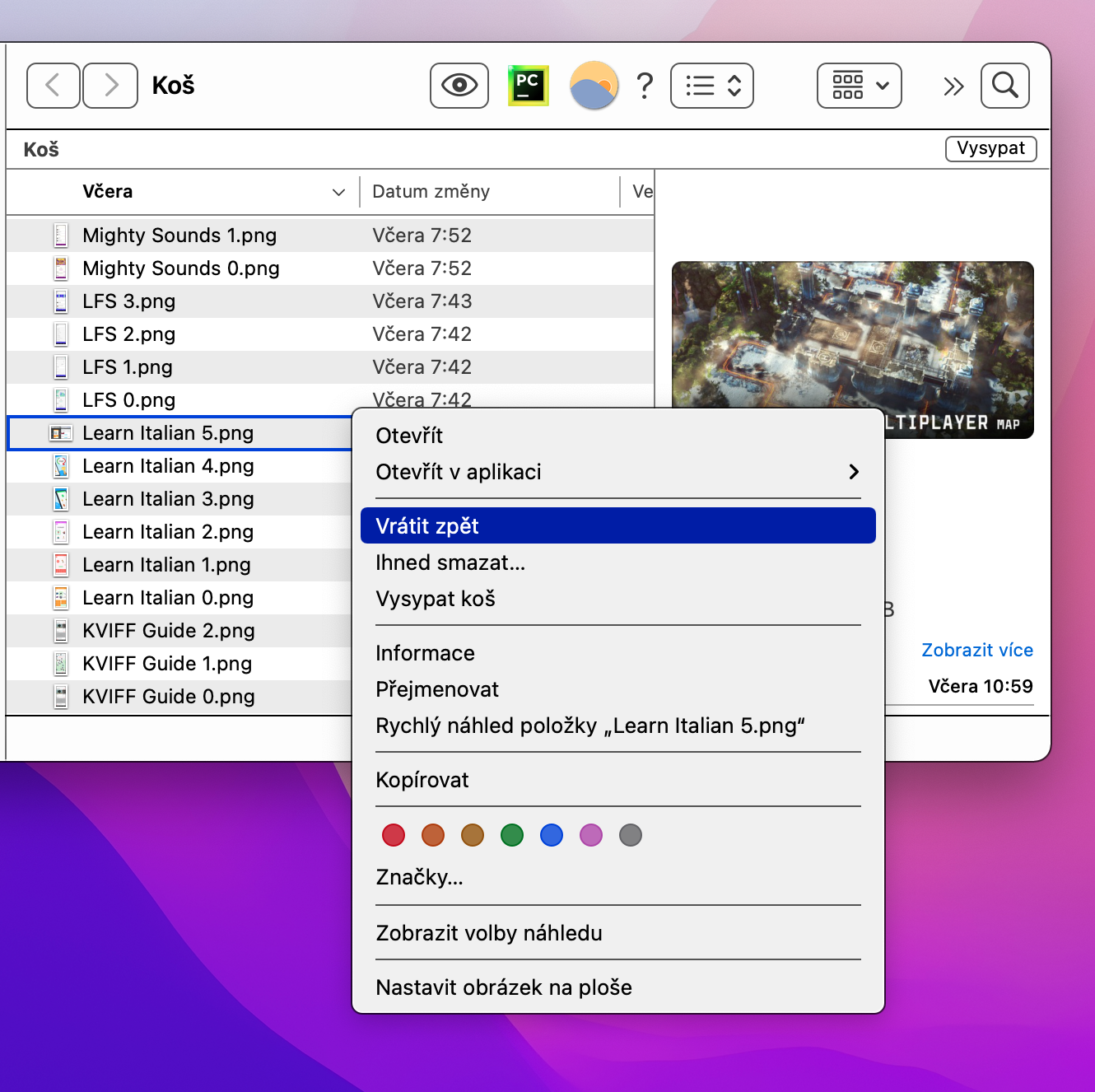
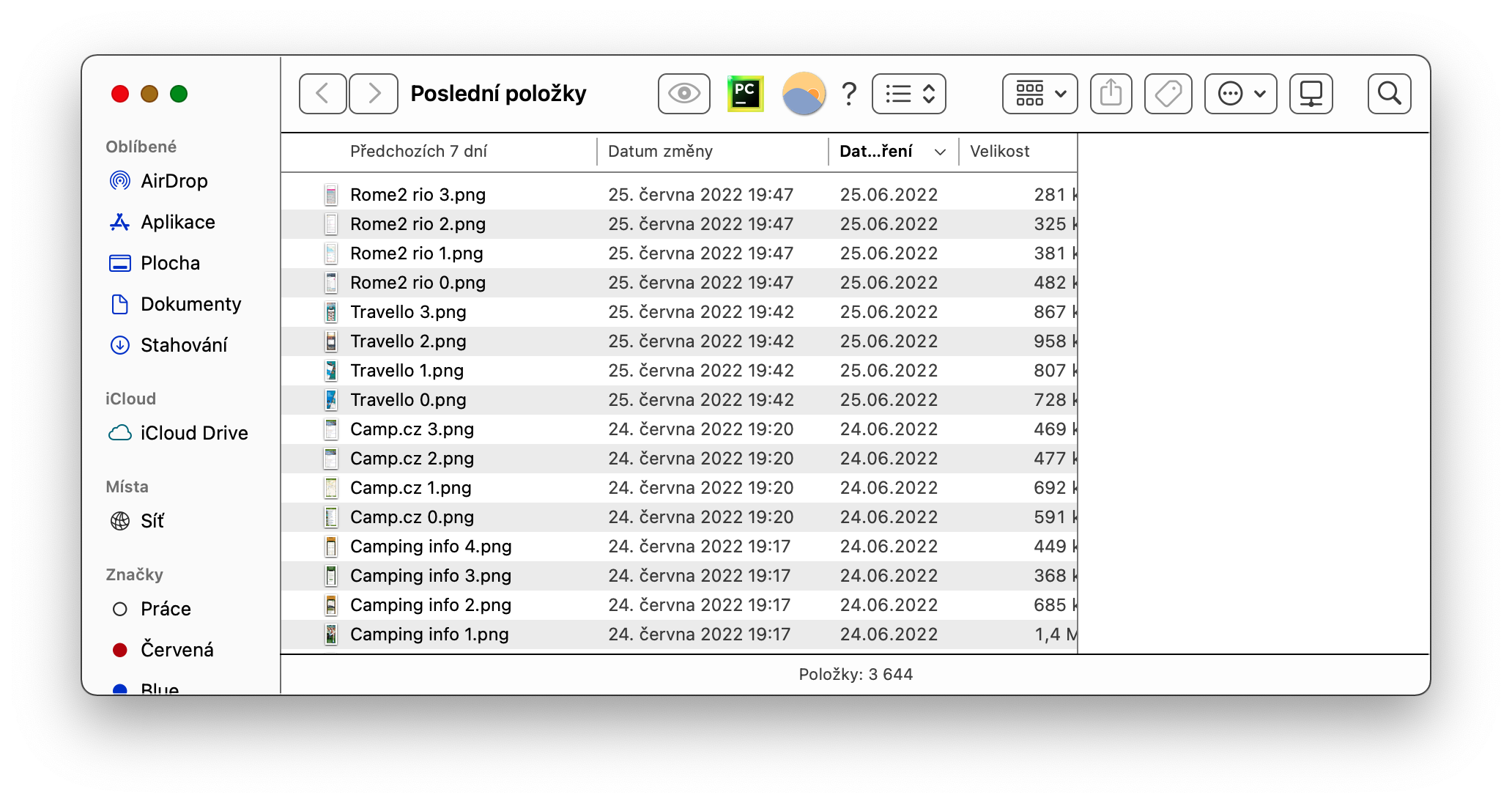
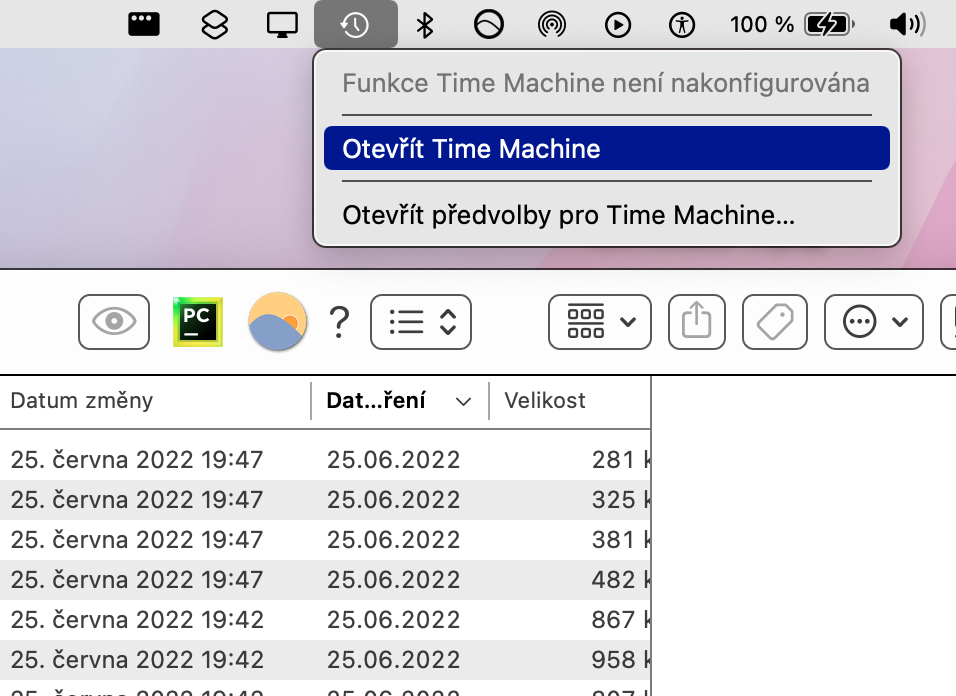
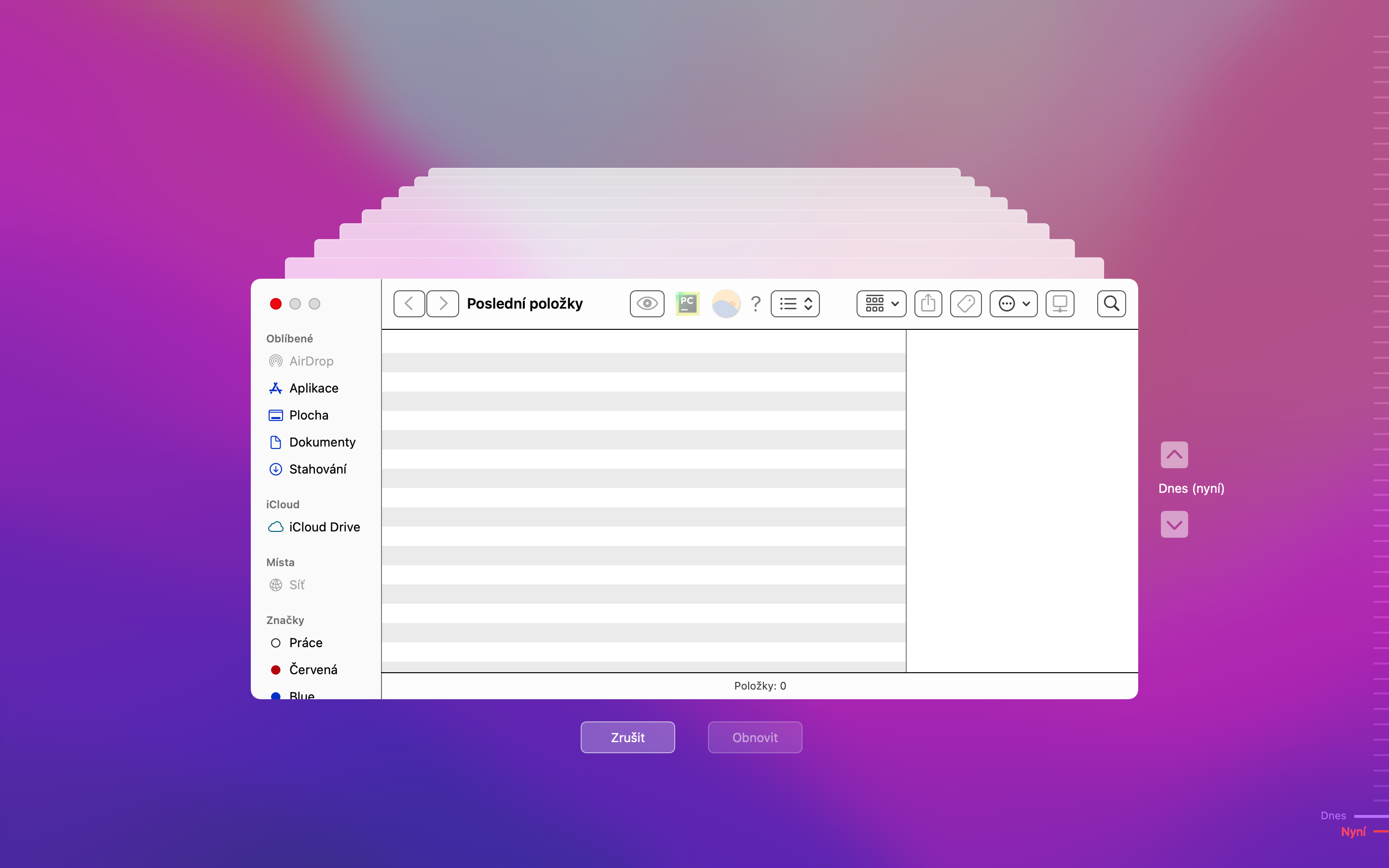
 Mit Apple um die Welt fliegen
Mit Apple um die Welt fliegen